كيفية إنشاء حساب مايكروسوفت اليسار. قم بإنشاء حساب Microsoft جديد
- كيفية إنشاء حساب مايكروسوفت اليسار. قم بإنشاء حساب Microsoft جديد في كثير من الأحيان ، المستخدمين...
- ما يجب القيام به ، إلى أين أذهب
- ميزة ملف تعريف Windows
- إنشاء ملف تعريف في نظام التشغيل Windows 10
- التسجيل على موقع مايكروسوفت
- تسجيل الدخول من الهواتف والأجهزة اللوحية
كيفية إنشاء حساب مايكروسوفت اليسار. قم بإنشاء حساب Microsoft جديد
في كثير من الأحيان ، المستخدمين الذين اشتروا الهاتف الذكي مع التشغيل نظام ويندوز الهاتف ، تواجه مشكلة إنشاء حساب هاتف صالح للوصول إلى جميع وظائفه. من هذا الدليل ، سوف تتعلم كيفية إنشاء بسرعة ودون عناء ويندوز لايف معرف الهوية للهاتف الذكي. Windows Live ID هو خدمة تعريف ومصادقة يقدمها Windows Live. يستخدم لتسجيل الدخول الفردي على جميع خدمات شبكة Microsoft ، لمزامنة جهات الاتصال ، وتنزيل الألعاب والتطبيقات ، وغير ذلك الكثير.
تجدر الإشارة إلى أنه مع هذا الحساب ، ستتم مزامنة جميع إعدادات الهاتف ، وكذلك الملفات الشخصية. إذا نسيت كلمة مرورك ولم تتمكن من استردادها ، فسيتعين عليك إعادة ضبط هاتفك. هناك طريقتان إنشاء النوافذ معرف مباشر ، وأي واحد للاختيار ، عليك أن تقرر.
طرق إنشاء معرف Windows Live
1. من الكمبيوتر ، في وجود الإنترنت. يمكنك إنشاء حساب على بريد موجود ، على سبيل المثال [البريد الإلكتروني المحمي] ، وكذلك يمكنك إنشاء تماما بريد جديد الذي سيكون حسابك.
2. إنشاء حساب عند تشغيل هاتفك لأول مرة. لإنشاء حساب بهذه الطريقة ، يجب أن يكون لديك مركب نشط الإنترنت عبر شبكة Wi-Fi أو من خلال الشبكة الخلوية بعد تشغيل الهاتف بالكامل.
التسجيل في البريد الإلكتروني الخاص بك
الخطوة 1. أولاً ، عليك الذهاب إلى الموقع الذي تسجّل فيه حساب Microsoft الخاص بك ، على صندوق البريد التي تم إنشاؤها في وقت سابق على الآخرين خدمات البريد . بعد الذهاب إلى الموقع ، سترى العديد من الحقول التي يجب ملؤها. تأكد من تحديد عمرك لأكثر من 18 عامًا ، وإلا فلن تتمكن من تنزيل أي شيء من متجر التطبيقات ، وعليك إعداد Parental Control.
في الواقع ليس هناك العديد من الحقول التي يجب ملؤها ، والأمر الرئيسي هو ملء جميعها بعناية ، والأهم من ذلك ، الإشارة إلى رقم الهاتف الحقيقي وبياناتك. هذا مطلوب من أجل استعادة الوصول إلى صندوق البريد في حالة القرصنة أو السرقة أو فقدان كلمات المرور!
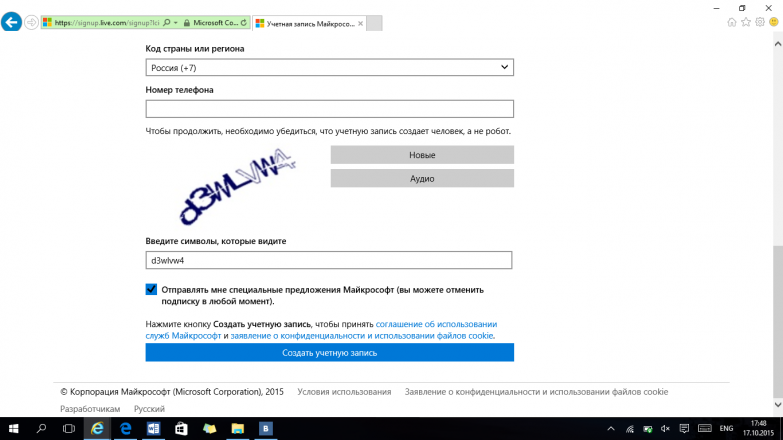
الخطوة 2.
بعد أن تملأ جميع الحقول ، ستحتاج إلى مراجعة البريد الإلكتروني للتأكد من امتلاكك لعلبة البريد هذه بالفعل. تحقق من صندوق الوارد الخاص بك واتبع التعليمات الواردة في البريد الإلكتروني لإكمال إعداد حساب Microsoft الخاص بك.
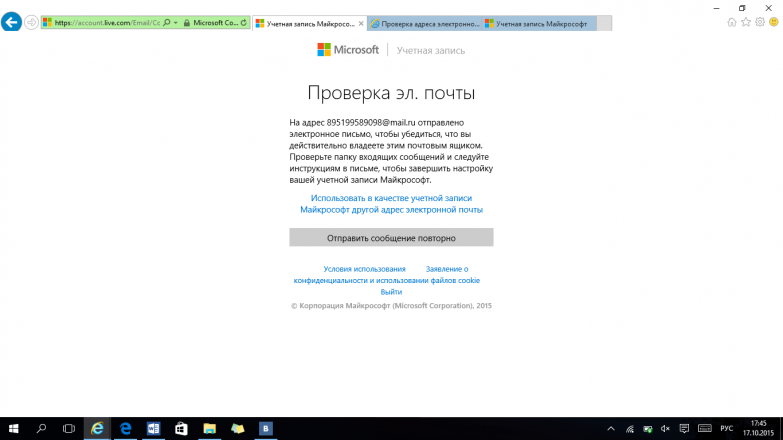
انتهى التسجيل لصندوق بريد محدد. سترى الصفحة الأخيرة ، تؤكد أنك نجحت في تسجيل صفحة جديدة. حساب معرف Windows Live. تحتاج إلى النقر فوق الزر "موافق" وسيتم نقلك إلى الصفحة حساب شخصي . الآن ، يمكنك إدخال حساب جديد بأمان على هاتفك سجل ويندوز معرف لايف.
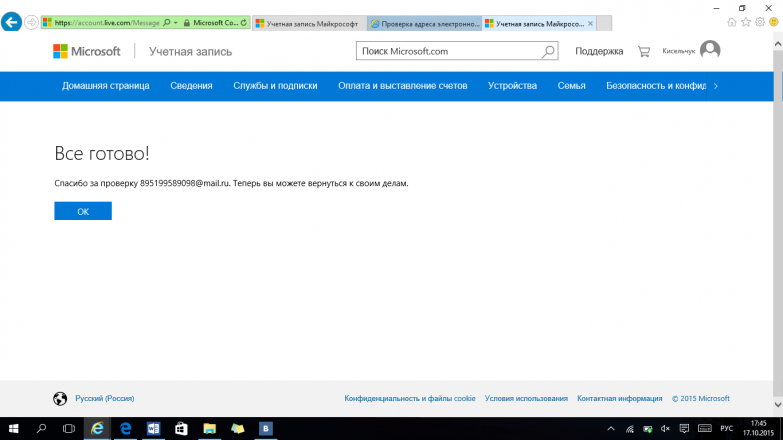
تهانينا ، لقد قمت للتو بتسجيل معرف Windows Live الخاص بك ، والذي ستحتاج إليه عند العمل مع هاتفك الذكي. هاتف ويندوز . يستخدم هذا المعرف لتمكينك من تسجيل الدخول إلى جميع خدمات شبكة Microsoft ، ومزامنة جهات الاتصال ، وتنزيل الألعاب والتطبيقات ، وغير ذلك الكثير!

تسجيل بريد إلكتروني جديد
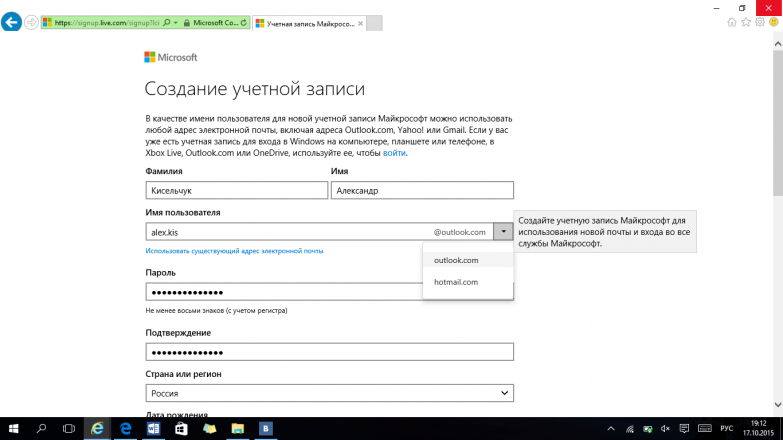
الخطوة 2.
يجب عليك تحديد رقم هاتف ، والذي يمكن أيضًا صياغته للتخمين ، لكن من الأفضل الإشارة إلى رقم صحيح ، لأنه إذا نسيت كلمة المرور ، فيمكنك استعادته بسهولة. الآن يبقى إدخال رمز التحقق بشكل صحيح.
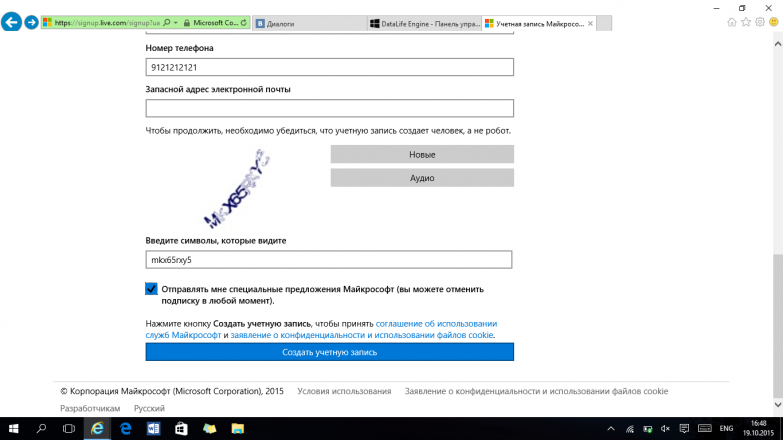
أدخله بعناية فائقة ، حتى لا يمر تسجيل ويندوز معرف مباشر عدة مرات ، لأنه يحدث أحيانًا تحديث صفحة تلقائي بسبب إدخال كلمة التحقق غير صحيح. بعد ملء جميع الحقول ، يبقى النقر فوق الزر "إنشاء حساب" ونقله تلقائيًا إلى صفحة الحساب الشخصي.
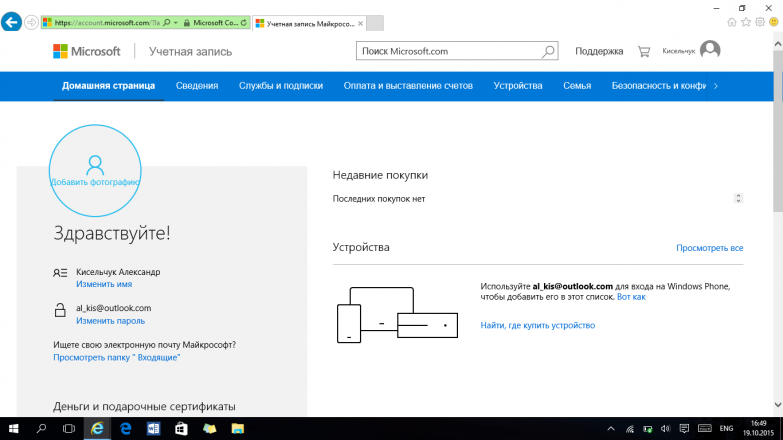
تهانينا ، لقد قمت للتو بتسجيل معرف Windows Live الخاص بك ، والذي ستحتاج إليه عند العمل مع ويندوز الذكي الهاتف. يستخدم هذا المعرف لتمكينك من تسجيل الدخول إلى جميع خدمات شبكة Microsoft ، ومزامنة جهات الاتصال ، وتنزيل الألعاب والتطبيقات ، وغير ذلك الكثير!
وفقا للاحصاءات ، ومعظم المستخدمين أجهزة الكمبيوتر الشخصية إنهم يعملون مع نظام التشغيل Windows: إنه سهل الاستخدام (حتى بالنسبة للمبتدئين) ، وكما يلاحظ "المستخدمون" ، فهو ممتع وسهل الاستخدام.
بالطبع ، القدرات الأساسية للنظام واسعة للغاية ، ولكن لاستخدام جميع موارد النظام تحتاج إلى حساب.
ما تحتاج إلى معرفته
إنشاء حساب Microsoft على Windows أمر بسيط. سؤال آخر: لماذا هو في الواقع هناك حاجة؟ يتكون حساب Microsoft من تسجيل الدخول (عنوان البريد الإلكتروني) وكلمة مرور. أنها تسمح للمستخدمين بحفظ الملفات في سحابة التخزين ، وضبط الرقابة الأبوية وتنزيل التطبيقات اللازمة من المتجر. حساب زائد كبير - به يمكنك بسهولة "تسجيل الدخول" في برامج أخرى. بالمناسبة ، سيساعدك حساب واحد في العثور على الجهاز في حالة فقده.
"كيفية إنشاء حساب جديد" - تسأل؟ أولاً ، تحقق لمعرفة ما إذا كنت مسجلًا في MSN أو Hotmail أو Outlook أو Xbox Live أو Windows Messenger. إذا كانت الإجابة بنعم ، فيمكنك البدء بالفرح: لديك حساب بالفعل. بالمناسبة ، إذا كان لديك أكثر من معرف واحد ، فلن يكون من الممكن الجمع بينهما ، لكن لا شيء يمنعك من اختيار حساب واحد وإرفاق الخدمات الضرورية به. بالمناسبة ، إذا كان لديك أكثر من جهاز كمبيوتر واحد ، فلن يكون من الضروري إنشاء حساب منفصل لكل منها - فسيكون هذا كافيًا.
سيساعد اسم حساب Microsoft وكلمة المرور على إنشاء قائمة بأجهزة الكمبيوتر الشخصية الموثوقة. بالنسبة لهم ، يتم تبسيط إجراءات مزامنة البيانات الشخصية. لا نوصي باستخدام هذه الميزة للأجهزة التي تغادر المنزل.
ما يجب القيام به ، إلى أين أذهب
قم بإنشاء حساب Microsoft من البداية على موقع الشركة. قلة من الناس يعرفون ، ولكن أي حساب نشط مناسب لحساب Microsoft. البريد الإلكتروني . منذ يحتفظ الحساب من ويندوز معلومات سرية نوصي بشدة برفض تسجيل كلمات المرور مثل "12345" أو "qwerty" أو "admin123". صدقوني ، إذا اختار المهاجمون كلمة المرور الخاصة بحسابك ، فسوف ترش رمادًا على رأسك.
يمكنك بسهولة إنشاء حساب Microsoft في النظام نفسه. حتى إذا رفضت التسجيل عند تثبيت نظام التشغيل ، فلن ينسى الكمبيوتر محاولات التعرف عليك. الاستعداد للدخول إلى حسابك ، مربعات الحوار مع عروض لتقديم أنفسهم ، سيكون ضيف متكرر. وهل تجدر الإشارة إلى أنه حتى تقوم بإنشاء حساب ، فلن تكون متاحًا خدمات مفيدة الشركة. أثناء التسجيل ، سيُعرض عليك الاتصال بخدمة Microsoft Advertising ، التي تحلل التفضيلات ، وتحدد المحتوى والمعلومات حسب ذوقك. الميزة معطلة في إعدادات النظام : تشمل الخدمة أم لا ، الأمر متروك لك.
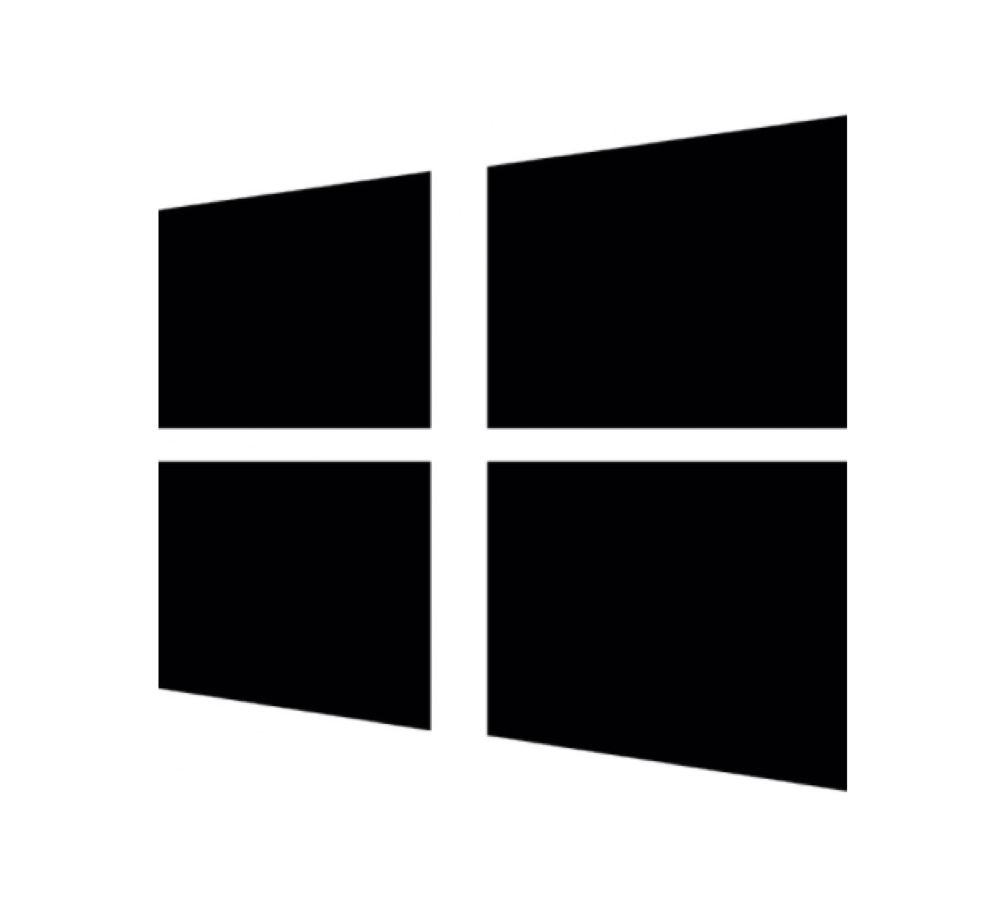
كما ترون ، فإن إنشاء حساب سهل وبعيد عن عالم الكمبيوتر ، وسيفهم المستخدم العملية ، وستوفر الوظائف التي ستجلب حساب شركة واحدة خدمة جيدة.
مستخدم متعطشا أنظمة التشغيل عائلة ويندوز مفهوم حساب مألوف. هذه السمة للإدارة في الإصدارات الجديدة تكسب كل القيمة الجديدة والفعلية. وإذا كان الأمر سابقًا ، على سبيل المثال ، في نظام XP ، فقد تم تقليص جوهره إلى تحديد المناطق المحلية للوصول إلى الخدمات والخدمات وبرامج نظام التشغيل ، والآن أصبح كل شيء أكثر تعقيدًا.
ميزة ملف تعريف Windows
مع تطوير بنية شاملة لخدمات الإنترنت وتطبيقات الويب ، أصبح المستخدمون غير مريحين لإدارة الوصول السريع إلى حساباتهم. مع مرور الوقت ، أخذ المطورون في الاعتبار المشكلة المتزايدة واقترحوا حل عالمي - ملف تعريف واحد مستخدم ويندوز . الآن ، باستخدام Skype ، يمكنك العمل من أي جهاز (كمبيوتر شخصي ، كمبيوتر محمول ، جهاز لوحي ،) ، مع وجود سجل مستخدم واحد فقط. يبقى فقط قراءة التعليمات حول كيفية إنشاء حساب سجل مايكروسوفت على ويندوز 10.
إنشاء ملف تعريف في نظام التشغيل Windows 10
يمكنك إنشاء ملف تعريف Microsoft:
- عن طريق أشكال الحوار القياسية في النوافذ من خلال لوحة التحكم + المعلمات (الحسابات).
- باستخدام سطر الأوامر - "تشغيل" ، الموجود في القائمة الرئيسية لبدء تشغيل النظام.
في الحالة الأولى ، تحتاج إلى:
تلميح! وبالمثل ، يمكن إدخال نظام إنشاء السجلات سطر الأوامر باستخدام الأمر: التحكم userpasswords2
سيُطلب منك الخضوع لإجراء مماثل.
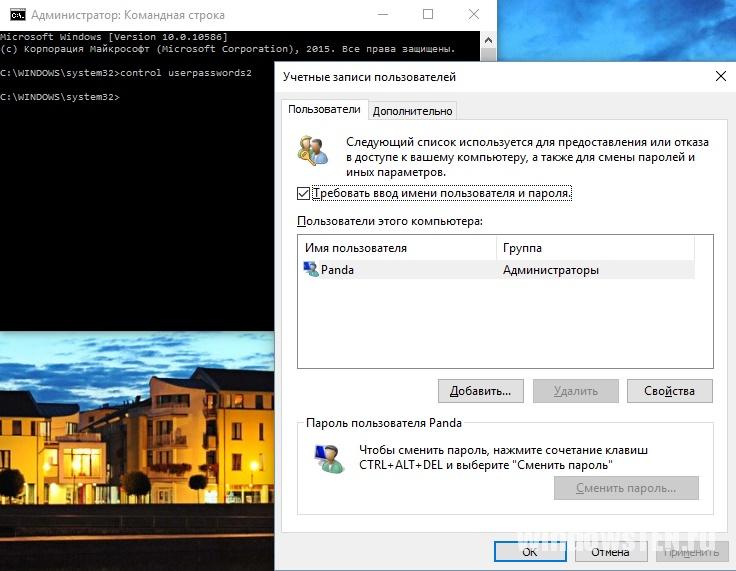
التسجيل على موقع مايكروسوفت
مستخدمي العديد من الأجهزة في وقت واحد خدمات مايكروسوفت يقترح إنشاء ملف تعريف عالمي واحد. زيارة signup.live.com ، وملء الحقول بمعلومات سرية. 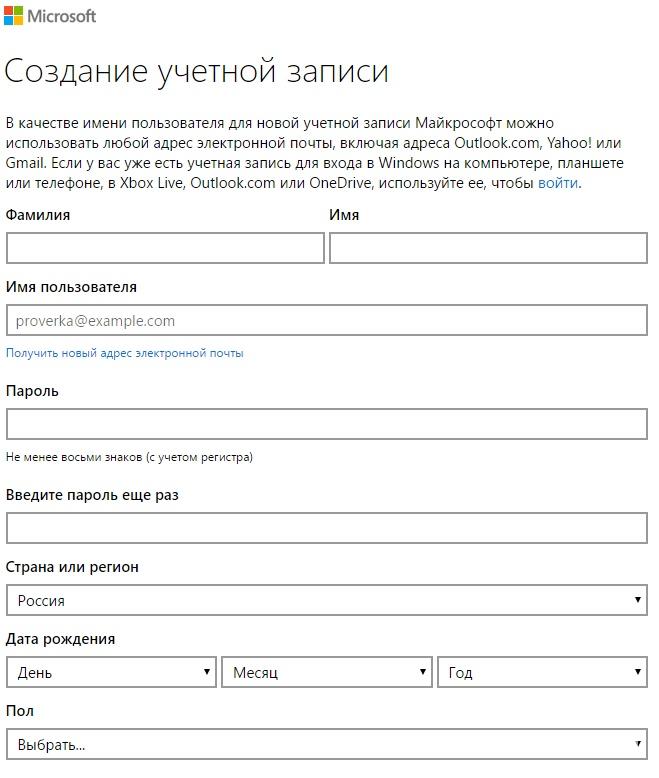
تسجيل الدخول من الهواتف والأجهزة اللوحية
إنشاء تسجيل للهاتف لا يختلف كثيرًا عن عملية الكمبيوتر. الأهم من ذلك ، أن ذلك سوف يقف عليه ، ثم تفتح الباب لشراء الألعاب والتطبيقات في متجر Windows.
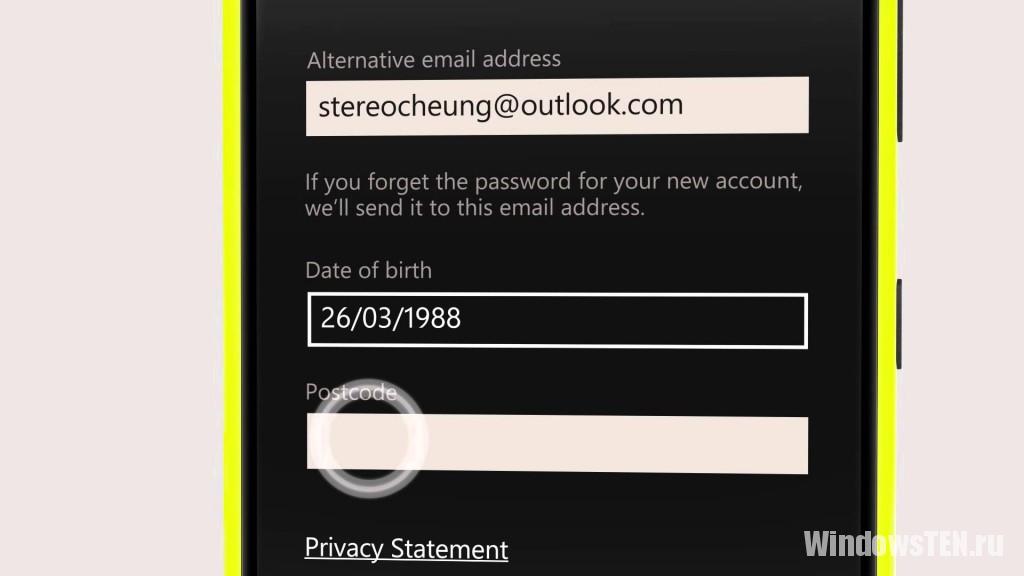
يتم الخلق بطريقتين:
- أثناء الإعداد الأولي للهاتف الذكي ؛
- في وقت التشغيل.
فيما يلي تسلسل أوامر النقل: "الإعدادات" ← "حسابات البريد +" "إضافة خدمة" → "حساب Microsoft" و "إنشاء".
خلق ملف تعريف واحد لجميع الأجهزة التي تعمل بنظام Windows OS ، فهي مفيدة لكل مستخدم متقدم. إذا كان لديك سؤال على نظام التشغيل Windows 10 ،. معا سنحاول العثور على الجواب.